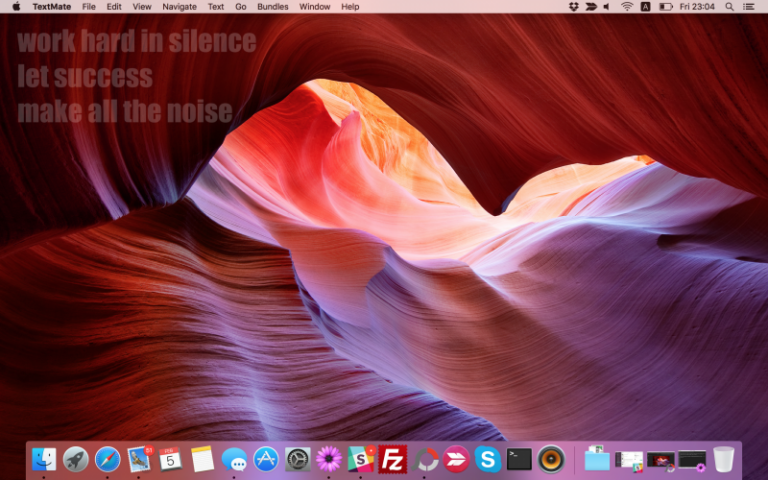Sebelumnya mungkin kamu menggunakan Windows..atau Linux. Tetapi karena suatu hal kamu memutuskan untuk memberi Mac kesempatan, mencobanya, dan memilikinya. Bagi kamu yang baru saja memiliki Mac dan belum pernah menggunakan OS X sebelumnya, berikut ini adalah 10 hal yang perlu kamu lakukan.
Daftar Apple ID
Ini adalah hal pertama yang perlu kamu lakukan. Apple ID sangat penting dimiliki karena dengan itulah kamu bisa mengakses dan menggunakan berbagai layanan Apple seperti App Store, iTunes Store, iCloud, iMessage, FaceTime, dsb.
Kamu bisa mendaftar Apple ID langsung melalui Mac ataupun online via web.
Bagi kamu yang tidak memiliki kartu kredit, kamu tetap bisa mendaftar Apple ID tanpa credit card dengan cara mendownload aplikasi gratis di App Store, dan sign up melalui popup login / registrasi Apple ID yang muncul disana.
Setup iCloud
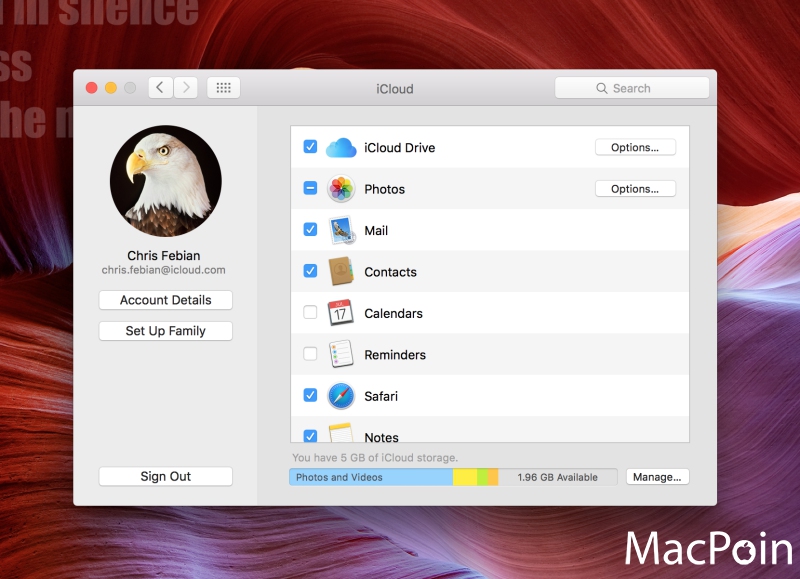
Setelah kamu punya Apple ID dan login ke App Store, hal kedua yang perlu kamu lakukan adalah setup iCloud.
iCloud memberikan kamu banyak manfaat, seperti sinkronisasi foto, video, lagu, atau dokumen ke cloud; sinkronisasi antar Mac & iDevice; family sharing untuk share music, movie, books, apps, dsb dengan anggota keluarga; sinkronisasi Mail, Calendar, Contacts, Reminder; Safari bookmarks, history, dan favorites antar device; serta pemanfaatan fitur Find My Mac, iPhone, dan iPad. Kamu juga bisa membuat email @icloud setelah setup iCloud.
Untuk setup iCloud kamu bisa masuk ke System Preferences > iCloud
Atur System Preferences
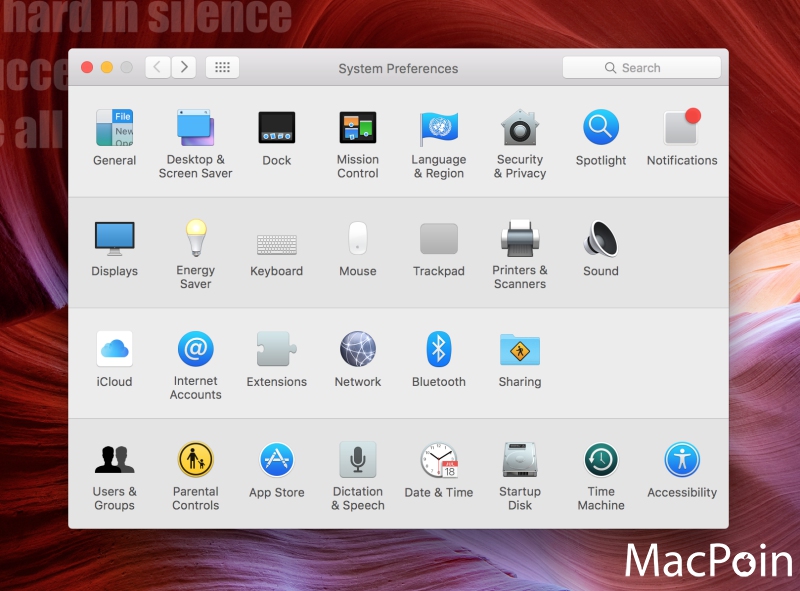
Setelah dua hal penting diatas kamu lakukan, kini saatnya mengatur System Preferences sesuai dengan keinginan dan kenyamanan kamu.
Bagi saya yang menggunakan MacBook Pro, ada beberapa preferences penting yang selalu saya lakukan antara lain:
- Trackpad: mengaktifkan Tap to clik; mengaktifkan semua gesture di Scroll & Zoop dan More Gestures.
- Desktop & Screen Saver: mengganti wallpaper sesuai dengan yang diinginkan (dan memodifikasinya)
- Language & Region > Keyboard Preferences > Text: mematikan Correct spelling automatically karena cukup mengganggu
- Security & Privacy: allow apps downloaded from anywhere.
- Display: mengubah brightness sesuai dengan kenyamanan mata
- iCloud: mengaktifkan iCloud Drive, Photos, Mail, Contacts, Safari, Notes, Keychain, Find My Mac
- Internet Accounts: memasukkan account email dan sosial media
- Accessibility > Mouse & Trackpad > Trackpad options: Enable dragging > three finger drag
Pengaturan System Preferences kamu bisa berbeda sesuai dengan kebutuhan dan kenyamanan kamu sendiri.
Lakukan Update
Besar kemungkinan ketika kamu membeli Mac maka ada beberapa update yang sudah dirilis. Untuk itu lakukan update melalui App Store, baik itu update OS X ataupun Apps didalamnya.
Pelajari Basic Swipe Gestures
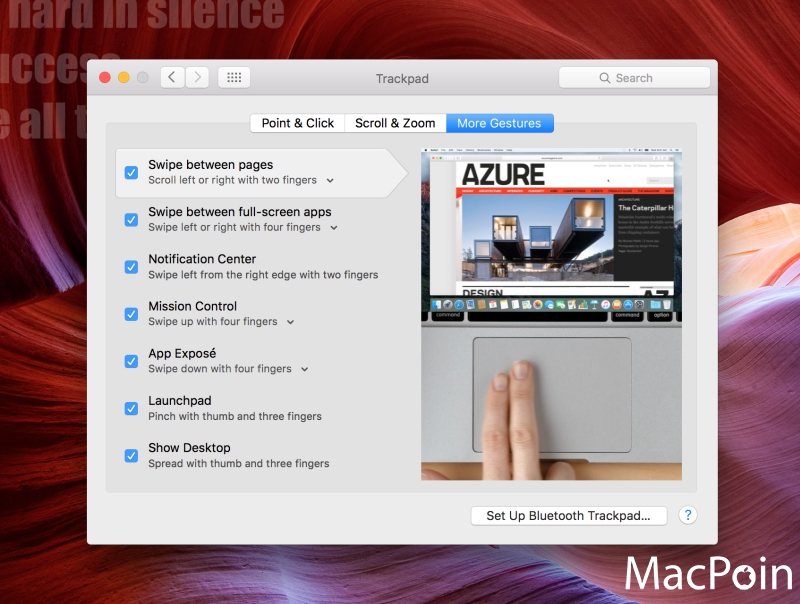
Navigasi dan controlling Mac, khususnya di MacBook, banyak didominasi oleh swipe gesture. Hampir setiap kombinasi swipe gestures memiliki fungsi yang berbeda. Untuk itu sempatkan diri kamu mempelajari basic swipe gestures Mac.
Kamu bisa mempelajarinya disini, atau secara interaktif melalui System Preferences > Trackpad
Pelajari Basic Shortcut
Selain gestures, Mac juga memiliki shortcut / hotkey yang bisa kamu gunakan untuk mempercepat serta meningkatkan produktivitas kamu saat menggunakan Mac. Ada banyak sekali shortcut di Mac, tetapi setidaknya kamu meluangkan beberapa menit waktu untuk mempelajari beberapa basic shortcut yang sering dipakai ini.
Keyboard shortcut Mac selengkapnya bisa kamu lihat disini
Pelajari Spotlight
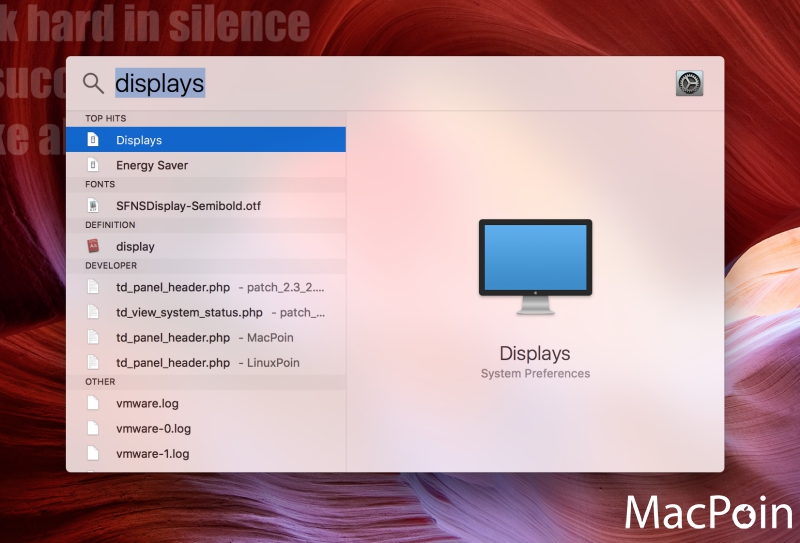
Di Mac, besar kemungkinan kamu bakal sering menggunakan Spotlight. Spotlight bisa membantu kamu menemukan apps, dokumen, foto, dan berbagai file lainnya di Mac. Spotlight bahkan bisa melakukan berbagai tugas ringan seperti konversi dan kalkulasi.
Kecepatannya dalam menemukan apa yang kamu cari membuat kamu sebaiknya membiasakan diri menggunakan SpotLight jika ingin lebih produktif di Mac. Spotlight bisa kamu akses melalui icon search di panel, atau melalui shortcut Command + Spasi.
Kamu bisa mempelajari lebih jauh tentang spotlight disini
Install Apps Esensial
Setiap dari kita pasti punya apps esensial yang selalu kita perlukan untuk aktivitas sehari-hari.
Untuk saya pribadi, apps esensial yang saya install adalah Slack, VOX Music Player, Skype, FileZilla, TextMate, PhotoScape X, Skitch, Chrome, Microsoft Office, GIMP, uTorrent, Dropbox, Keka, iBooks Author, VLC.
Untuk apps esensial lainnya seperti Safari dan iMovie sudah pre-installed di MacBook Pro yang saya miliki.
Apps esensial saya mungkin berbeda dengan apps esensial kamu. Untuk itu pastikan kamu menginstall apps esensial yang kamu perlukan di Mac.
Atur Dock

Mac memiliki Dock untuk meletakkan launcher berbagai apps yang sering kamu gunakan. Untuk itu silahkan atur sedemikian rupa agar apps favorit yang memang seringkali kamu akses ada disana. Remove app launcher yang jarang terpakai dari Dock, dan ganti dengan yang bakal sering kamu akses. Dengan begitu kamu bisa lebih cepat dalam mengaksesnya.
Biasakan Diri
Setelah semua selesai kamu lakukan, maka yang terakhir adalah biasakan diri kamu menggunakan Mac. Mungkin sebelumnya kamu telah bertahun-tahun menggunakan Windows..ataupun Linux. Kini di OS X kamu akan mendapati beberapa perbedaan (Baca juga: Mac vs Windows: Beberapa Perbedaan Mac dari Windows yang Perlu Kamu Ketahui).
Tetapi kamu tidak perlu khawatir karena perbedaan tersebut hanya terasa asing pada awalnya saja. Setelah rutin menggunakan OS X dalam 2 – 3 hari maka kamu akan langsung terbiasa dan familiar dengan Mac.
Itulah 10 hal yang perlu kamu lakukan jika baru memiliki Mac. Jika ada hal lain yang belum tercantum disana, silahkan ditambahkan melalui kolom komentar MacPoin dibawah ini.